剪映怎么设置照片秒数,很多的用户也是在使用这款剪辑软件,小伙伴也是想要用照片做成视频,因此也是想要知道这个剪映怎么设置照片秒数,下面就给大家带来详细介绍。
剪映怎么设置照片秒数

1、点击打开剪映app。


2、点击“开始创作”,在素材选中点击上方的照片,选中后点击下方的“添加”。

3、在视频轨中就能够看见我们添加的照片变成的视频。(需要知道的是,每张图片系统默认在视频中是3秒)
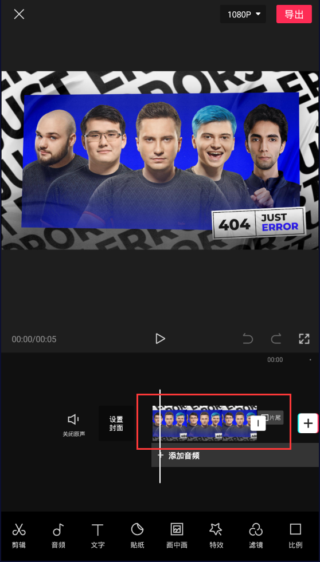
4、这时候我们点击视频然后并选中视频轨中的白色框,把白色框进行拖动,拖动的越长,也就意味着视频播放的时间越久,当然我们也可以把白色框进行缩短,这样在视频中的时间会越短。


5、视频拉长的时间我们可以在播放的图标旁边就能够看到。
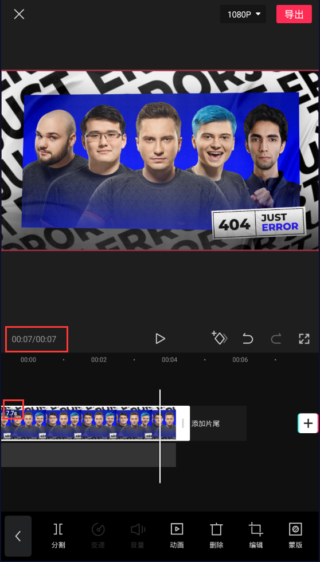
6、调整完成后,就可以点击右上角的导出进行保存了。

总结:打开剪映app→导入照片素材→选中照片后再点击白色方框进行拉伸(增加时长)或者缩短(减少时长)→右上角点击保存
注:剪映软件中没有一键设置照片的时长,导入的照片系统默认3秒,如是需要制作卡点视频建议使用模板会简单快捷。




























